Mnogi igrači ne razmišljaju o tome gde računar može spremiti svoje datoteke igara. Nakon što je postigao određeni napredak u igri, igrač će možda htjeti povući svoje akcije, a možda će biti potrebno i pronaći željenu uštedu. Do toga može doći zbog činjenice da je igrač zaboravio da izvrši važnu akciju u igri. Kako pronaći gde se igra sprema? U ovom ćemo članku saznati gdje se takozvane uštede igre mogu nalaziti na Windows-u.
Spremljena lokacija
Igre se obično spremaju u sistemski pogon. Po pravilu on u imenu ima slovo C.
Da biste pronašli uštedu na sistemskom pogonu:
- idite na "My Computer" i odaberite pogon C;
- otvorivši ga, idite na "dokumente i postavke", a zatim izaberite račun - "lokalne postavke-aplikacije";
- drugi način da pronađete svoju uštedu jest odlazak na odjeljak "Moje igre" u mapi "Dokumenti";
- na kraju, možete otići u mapu same igre koja će se najvjerovatnije nalaziti u C / Program Files / Games. Potražite tamo spremljene datoteke pomaknite se do dna;
- skrećemo vam pažnju na činjenicu da ako želite, primjerice, sačuvati spremanje s mreže, kako biste prošli određenu misiju, ili radije preskočili kroz nju, tada je najverovatnije datoteka spremljena u mapu "Preuzimanja". Ne zaboravite da spremanje morate preuzeti iz provjerenih izvora, da ne biste preuzeli virusni program koji može naštetiti igri i računaru.
Mapa Preuzimanja nalazi se u mapi Dokumenti. Možete saznati više o tome gdje se igre mogu spremiti iz članka.
Želite li brzo pronaći uštedu za igru? Onda tebi ovamo! Ovaj vodič sadrži informacije o najpopularnijim mjestima i najrjeđim mapama u koje programeri štede za svoje igre. Članak sadrži materijal ne samo o novim, već i o starim, kao i o gusarskim igrama.
Informacije u ovom članku relevantne su samo za osobna računala sa sustavom Windows, počevši od Viste i starijih.
Moja mapa sa dokumentima
U ovom odeljku Windows sistema možete pronaći sačuvane igre sledećih kompanija i programera:
- Electronic Arts preferira smještanje sprema direktno u mapu, tako da ćete odmah vidjeti podatke Battlefield: Bad Company 2, Battlefield 3, Battlefield 4, Mirror 's Edge, Mirror' Edge: Catalyst, podatke i ostale materijale svih igara iz FIFA serije.
- Imajte na umu da se mapa EA Games može kreirati upravo tamo, gdje će se spremiti iz Dead Space 2, Dead Space 3.
- Sve igre serije Need for Speed \u200b\u200bsmještaju se u My Documents, ili u podmape s imenima razvojnih studija, na primjer, Criterion Games (Hot Pursuit (2010), Most Wanted (2012)), Ghost Games (Need for Speed: Rivals, Need) za brzinu (2015)).
- Ali BioWare radije smješta sve svoje igre u zasebnu podmapu istog naziva, u direktorij "Moji dokumenti". Tamo ćete pronaći uštede od Mass Effecta, Mass Effect 2, Mass Effect 3, Mass Effect: Andromeda, Dragon Age: Origins, Dragon Age 2, Dragon Age: Inquisition i drugih.
- Ne možete proći pored Rockstar Games-a - u fascikli s imenima u direktoriju Moji dokumenti nalaze se spremanja s GTA 4, GTA 5, Max Payne 3 i drugih.
- Igre Ubisoft se takođe često smeštaju u mapu „Moji dokumenti“ - tamo ćete naći Assassin's Creed, ANNO i mnoge druge.
- I, naravno, WB Games - očuvanje Batmana: Arkham City, Batman: Arkham City GOTY, Batman: Arkham Origins, Batman: Arkham Knight, Middle-Earth: Shadow of Mordor nalaze se u mapi "My Documents".
- I drugi izdavači i programeri također vole ovu mapu - u njoj ćete pronaći nedavne hitove poput „Lords of the Fallen“, „Witcher 3“, „Project CARS“, „Dying Light“ i brojni drugi.
Moja mapa Igre
Želio bih obratiti pažnju i na mapu My Games koja se nalazi u istoj direktoriji Moji dokumenti - Far Cry 3, Far Cry 4, Far Cry 3: Blood Dragon, GRiD serija, Dirt serija, Sid Meierove serije su pohranjene u njoj Civilizacija, serija Borderlands, serija X-Com, serija Elder Scrolls i, naravno, čuvanje pasa.
Spremljene igre Posebna mapa
Malo ljudi čak zna za postojanje takve mape. Međutim, ako prijeđete na C: \\ Users \\% Username% \\ Saveted Games, možete pronaći uštede od Crysis 2, Crysis 3, RAGE, Wolfenstein: The New Order, Wolfenstein: The Old Blood, Risen 3: Titan Lords, Command & Conquer 3 i drugi.

Roaming sa mapama
Mapa sustava Roaming nalazi se na adresi C: \\ Users \\% UserName% \\ AppData \\ Roaming. Mnogi programeri stavljaju svoje igre tamo kako bi spremili, ali morate gledati ne samo izravno na podmape s nazivom igre, već i na podmape s imenima programera.
U mapi „Roaming“ možete pronaći spremanje sljedećih igara:
- Bitka za Srednju Zemlju i Bitka za Srednju Zemlju 2 i sve dodatke;
- sve igre serije Total War, uključujući Total War: Shogun 2, Total War: Rim 2, Total War: Attila u podmapi The Creative Assembly;
- profili nekih Ubisoft igara - Assassin's Creed serija, Anno serija, serija Tom Clancyja;
- Gradovi: Skiline u podmapi pod nazivom Kolosalni red;
- i neke druge.
Podaci o programu i mapa LocalLow
Sistemska mapa „Programski podaci“ nalazi se na C: \\ ProgramData. Kao i obično, morate potražiti igre da biste spremili ne samo izravno imena imena određene igre, već i podmape s nazivom razvojnog studija. Kao primjer, u ovu mapu mogu se spremiti najnovije igre iz Codemastera - DiRT 3: CE, GRID 2 i GRID: Autosport.
U drugom slučaju, potrebna vam je mapa koja se nalazi na adresi C: \\ Users \\% UserName% \\ AppData \\ LocalLow. Ovdje možete pronaći Warhammer 40,000: Regicide save (u mapi Hammerfall Publishing), kao i spremiti indie projekte, na primjer, Armikrog (u mapi PencilTestStudios).
Gdje se spremaju indie igre?
U tom slučaju prvo morate pogledati direktno u mapu s igrama. No ako je igra puštena na Steamu, tada započnite pretraživanje iz mape "My Documents" i slijedite gore navedena uputstva.
Gdje se spremaju stare trgovine igara?
Ako govorimo o igrama od 2000. do 2010., tada će savjeti biti isti - mapa "Moji dokumenti", podmapa "Moje igre" na istom mjestu, sistemska mapa "Sačuvane igre" i sistemska mapa "Roaming".
Uz to, obratite veliku pažnju na samu fasciklu sa uspostavljena igra - vjerovatno će postojati mapa "Podaci" ili "Spremiti" sa memorijama.
Gdje se spremaju Origin igre?
Budući da je ovaj klijent dio internetske trgovine Electronic Arts, glavna mapa My Documents bit će glavno mjesto za pretraživanje.
Gdje štedi trgovina Uplay?
In nedavno sve Ubisoft igre zauzimaju dosta mapa na računaru. Spremanje se može pohraniti u Moje dokumente, ali profili igara, bez kojih ne bi bili beskorisni, bit će smješteni u mapi Roaming, a neke informacije o licenci trebaju se naći u C: \\ Program Files (x86) \\ Ubisoft \\ Ubisoft Game Launcher.
Gdje se pohranjuju Battle.Net igre?
Nažalost, igre sa Blizzarda ne pohranjuju nikakve značajne podatke o njegovom igraču lični računar, sve se nalazi na serverima kompanije.
Gdje se spremaju Steam igre?
U ovom slučaju nećete morati nigdje trčati. Bit će potrebno samo razjasniti detalje. Klijent pare sve spremi u svoju mapu, na primjer, \\ Steam \\ userdata \\ 123456789, gdje je 123456789 jedinstvena digitalna identifikator korisnika. Vjerujem da će većina u direktoriju \\ Steam \\ userdata imati jednu mapu jer je registriran samo jedan račun.
Ulazimo u našu uslovnu mapu „123456789“ i tamo vidimo gomilu mapa sa digitalnim imenima. Da biste pronašli pravu, uporedite datum instalacije igre s datumom kreiranja mape, ako je to bilo davno i više se ne sjećate ili se iz bilo kojeg razloga toga pogledajte.
Samo unesite digitalni kod u pretraživanje i obratite pažnju na kraj rezultata pretraživanja, blokirajte "Aplikacije pronađene za 242700":

Sada razgovarajmo o gusarskim igrama
Samo imajte na umu da će čuvanje piratskih igara, čije se licencirane verzije distribuiraju pomoću Uplay-a ili Origin-a, ležati na istim mjestima kao u slučaju kupnje. Tako da ih možete lako pronaći koristeći gore navedene upute.
Igre sa Blizzard-a, kao što je već spomenuto, postale su u potpunosti mreže, tako da nema što gusariti.
No, s piratskim Steam-igrama morate se šaliti, jer spremite, kao što je spomenuto gore, imaju digitalni kod.
Možete pronaći ovaj digitalni kod putem istog, samo upišite naziv igre u pretraživanju, a također odaberite stavku Igre u izborniku Vrsta aplikacije ili možete ići na Google pitajući „gdje je licencirana verzija Naziv igre“ pohranjuje spremanje “ili„ Gdje je verzija Steam Naziv igre "trgovine spremaju".
Čim saznate AppID, slobodno pokrenite pretragu na disku C ili na pogonu na kojem imate instaliran Windows. Činjenica je da različiti preparatori i krekeri spremaju piratske igre objavljene na Steamu u potpuno različite mape, a to mogu biti sistemske mape poput „Roaming“, „ProgramData“, podmape sa nazivima grupa izdanja ili krekera. Ručno sortiranje svih opcija samo je gubljenje vremena.
U svim Windows operativnim sistemima, pa do nedavno pojave Windows 8, snimka zaslona bila je spremljena samo u međuspremnik. Međuspremnik memorija sa slučajnim pristupom. Obično međuspremnik koristite kada kopirate i zalijepite nešto na drugo mjesto. Na primjer, odabirom teksta i pritiskom na Ctrl + C stavite odabrani tekst u međuspremnik. Kasnije ovaj tekst možete zalijepiti na bilo koje prikladno mjesto.
Ista stvar se događa kada pritisnete tipku Print Screen. Operativni sistem Windows pravi snimak zaslona (slika sa svime što se događa na vašem ekranu). Nakon snimanja zaslona, operativni sistem stavlja ga u međuspremnik.
Nakon toga, korisnička slika je dostupna. Može se umetnuti u bilo koji program koji zna raditi sa slikama. Za umetanje primljenog snimka zaslona dovoljno je koristiti uobičajenu kombinaciju tipki Ctrl + V ili naredbu „Paste“ iz kontekstnog izbornika.
Najčešće se Paint koristi za spremanje snimaka zaslona. Instaliran je s operativnim sistemom i dostupan je u izborniku Start - Svi programi. Takođe se može pokrenuti pomoću pretraživanja ili izbornika Run, koji se pokreće kombinacijom tipki Windows + R.
Treba podsjetiti da, pored jednostavnog pritiska na tipku Print Screen, možete upotrijebiti i kombinaciju tipki Print Screen + Alt. Ako koristite ovu kombinaciju tipki, dobit ćete snimak samo jednog aktivnog prozora, odnosno prozora koji se nalazi na samom vrhu i sa kojim radite. Prirodno, snimke zaslona snimljene kombinacijom Print Screen + Alt spremaju se na potpuno isti način. Nakon snimanja snimke zaslona postavlja se u međuspremnik, nakon čega se može zalijepiti bilo gdje.
Kako sačuvati Print Screen u operativnom sistemu Windows 8
Sve funkcioniše na isti način. Ali tu je i jedna značajka, pored starih prečaca na tipkovnici Print Screen i Print Screen + Alt, u sustavu Windows 8 postoji još jedna - Windows + Print Screen.
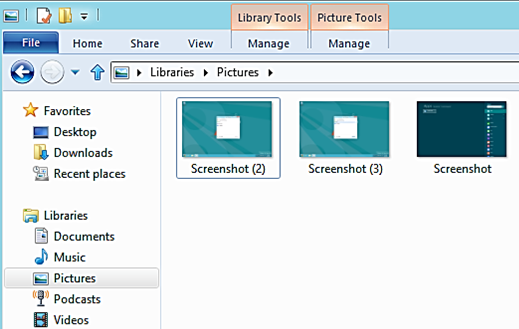
Prečac na tastaturi za Windows + Ekran za ispis automatski sprema ekran na Biblioteke \\ Slike \\ Snimke ekrana. Tako odmah dobivate gotovu datoteku i ne morate pokrenuti Paint da biste spremili rezultirajući snimak zaslona.
Mnogi neiskusni korisnici računara ne mogu pronaći datoteku preuzetu s interneta. Čini se da je datoteka uspješno preuzeta, ali nije jasno gdje točno. Možete to pokušati pronaći tako što ćete otvoriti sve mape zaredom, ali možete provesti godinu svog života ne pronalazeći ništa. Pa šta raditi? Gde su datoteke sačuvane na računaru? Gdje ih onda potražiti?
Gde su datoteke sačuvane u pretraživaču
Ali, razvrstajmo postepeno. Razmotrite postupak pronalaženja datoteka pomoću najpopularnijih pretraživača.
Ako koristite Internet Explorer, pa čak i prije preuzimanja datoteke možete spremiti dokument na mjestu koje je za vas pogodno klikom na "Spremi kao". Nakon toga trebao bi se otvoriti novi prozor u kojem trebate odabrati željenu mapu i kliknuti "Spremi". Ako ste samo kliknuli save i nemate pojma gde je datoteka sačuvana, idite na postavke pregledača, a zatim na „Pregledaj preuzimanja”. Kao rezultat, otvara se popis preuzetih datoteka s kojih morate odabrati onu koja vam je potrebna.
Proces spremanja datoteke u operater pregledača slično prethodnom. Za pretraživanje prethodno preuzete datoteke, na lijevoj funkcionalnoj ploči morate pronaći "Sva preuzimanja" i kliknite na nju, nakon čega će se otvoriti popis svih preuzetih datoteka, a preostaje vam samo pronaći onu koja vam je potrebna.
Sa firefox pretraživač stvari su nešto problematičnije. Problem je što prilikom spremanja datoteke ne traži da je specificira za spremanje, a ponekad postoje poteškoće s njezinim pretraživanjem. Da biste pronašli potrebno preuzimanje, prođite kroz sljedeći lanac izbornika: "Alati"\u003e "Preuzimanja", a zatim pronađite datoteku u prozoru koji se otvori.
Ako ste gorljivi pobornik google browser Chrome, onda na ploči ispod možete pronaći upravo preuzetu datoteku ili idite na "postavke" i odaberite "downloads" i potražite je na popisu.
Također je vrijedno znati gdje se preuzete datoteke spremaju putem Torrent programa. Datoteka je spremljena u mojim dokumentima ili u mapi za preuzimanje, međutim, mjesto pohrane datoteka možete promijeniti ako otvorite programske postavke.
Ako niste promijenili postavke u pretraživaču ili torrentu, datoteke se prema zadanom spremaju u mapu na adresi D: \\ Korisnici \\ Korisničko ime \\ Preuzimanja.
Tamo gde su sačuvane privremene datoteke
Mnogi su također zainteresirani za pitanje: gdje se pohranjuju privremene datoteke? Lokacija privremenih datoteka ovisi o tome koje datoteke tražite.
Na njemu se spremaju privremene programske datoteke hard diskna kojem je instaliran operativni sistem. Odnosno, potrebno je otvoriti, na primjer, pogon C, zatim otići u mapu "Documents and Settings", zatim u mapu "Username", zatim u "Local Settings", te na kraju u mapu "Temp" (za Windows XP) ili prvo pogonite C, zatim „Korisnici“, zatim mapu „Korisničko ime“, zatim „Lokalne postavke“ i „Temp“ (za Windows Vista i 7)
Ako vas zanima lokacija privremenih datoteka preglednika, potražite ih u pogonskom lancu C: \\ korisnici \\ Korisničko ime \\ Lokalne postavke \\ Podaci o aplikaciji \\ Naziv preglednika.
Ako su svi pokušaji pronalaženja datoteke bili neuspješni, ali se sjećate barem dijela njezinog imena, a zatim upotrijebite standardnu \u200b\u200bWindows pretragu.
Ako s vremena na vrijeme imate problema s pronalaženjem datoteka na vašem računalu preuzetih s Interneta, onda ću vam u ovom članku pokušati pomoći. Reći ću vam gdje se najčešće spašavaju datoteke preuzete s interneta. Uz to, da vidimo kako možete promijeniti mapu za spremanje.
Načini načina čuvanja datoteka koje preuzmemo s mreže mogu se razlikovati ovisno o programu. Tako, na primjer, prilikom preuzimanja pretraživača koristi se jedan način, a torrent program drugi, menadžeri za preuzimanja poput Download Master - treći. Ali, naravno, sve mape u tim programima za spremanje datoteka mogu se dodijeliti, radi vaše udobnosti.
Dakle, u ovom ćemo tutorialu pogledati najpopularnije programe i vidjeti kako promijeniti zadani put za preuzimanje i spremanje. Jednom riječju pobrinut ćemo se da sve datoteke koje preuzmemo s Interneta budu smještene u jednu mapu, na primjer, u datoteci "Preuzimanja" na disku (D :).
Općenito, idemo prema sljedećoj šemi: pogledamo gdje se sprema sve što je u ovom trenutku spremljeno i odmah promijenimo ovu mapu u onu koja je za nas prikladnija.
Gdje su datoteke preuzete s interneta?
Krenimo od preglednika Google Chrome. Da biste shvatili gde trenutno sprema datoteke, morate da odete na njena podešavanja klikom na odgovarajuću ikonu u gornjem desnom uglu i odaberite "Podešavanja".
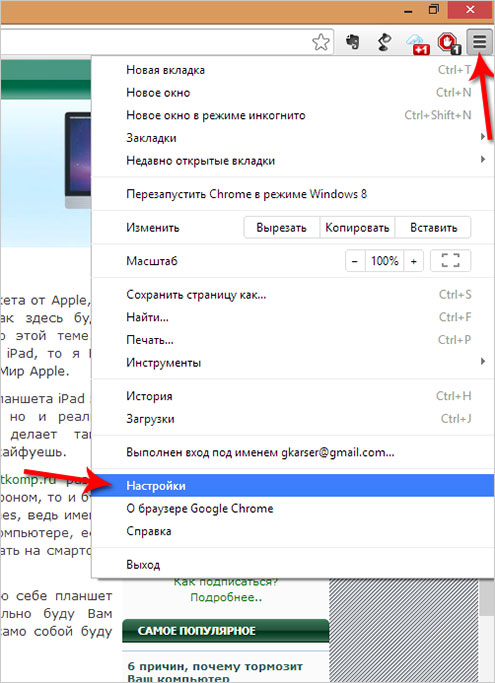
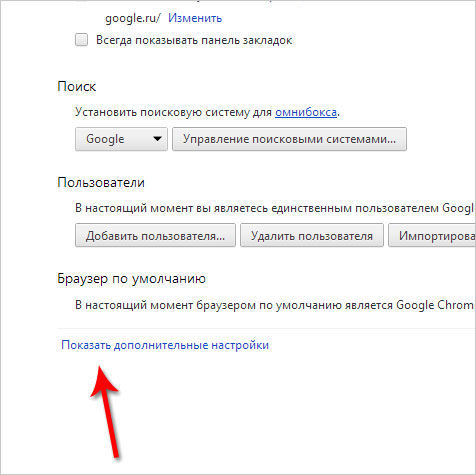
Zatim se spustite malo i vidite da postoji opcija „Preuzmi“. Stavka “ Lokacija lokacije"Označava gdje se trenutno pohranjuju datoteke preuzete s Interneta.
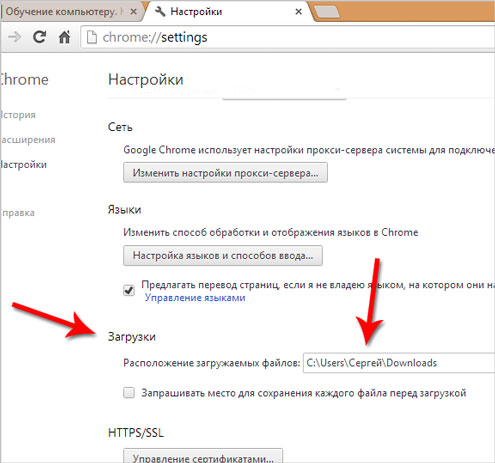
Klikom na dugme „Promijeni“ možemo odabrati drugu mapu, na primjer, „Preuzimanja“ na disku (D :), prema dogovoru.
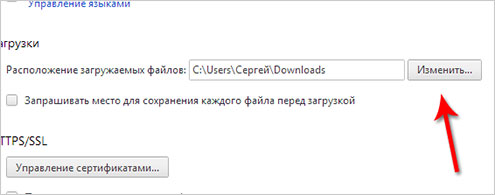
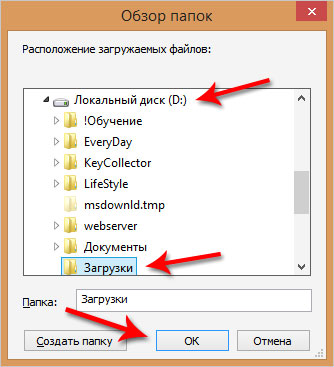
Promjene su stupile na snagu i sada će sve što se preuzme s Interneta biti pohranjeno u ovu mapu.
Želim vam skrenuti pažnju na stavku: Zatražite mjesto za spremanje svake datoteke prije preuzimanja"Uključivanjem potvrdnog okvira pored kojeg, svaki put moramo odabrati mapu u koju želimo učitati datoteku.
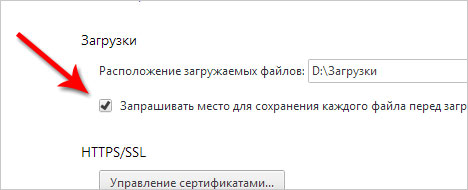
In mozilla Browser Firefoxova shema je slična. Moramo ići do postavki klikom na odgovarajuće stavke.
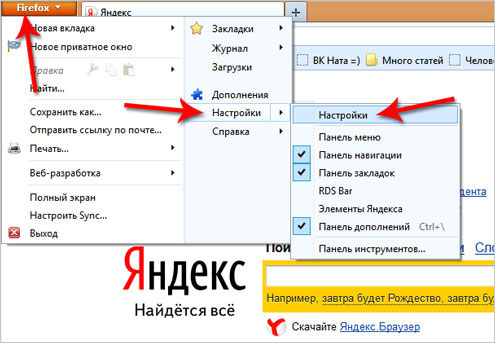
I odmah na prvoj kartici "Basic" vidimo gdje su datoteke trenutno spremljene. U ovom slučaju ovo je mapa Preuzimanja za spremanje datoteka u Windows prema zadanim postavkama. Nalazi se na sistemskom pogonu.
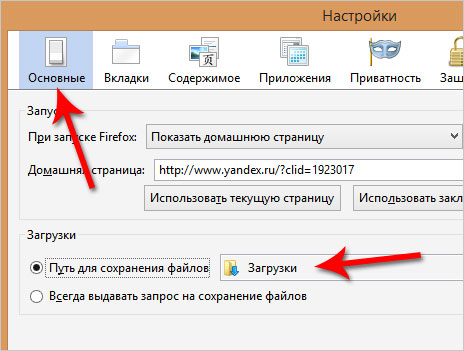
Preporučujem vam da promijenite ovu stazu putem gumba "Pregledaj". Ili možete postaviti prekidač na „ Uvek zatražite da sačuvate datoteke»I svaki put kad učitate datoteke odaberite mapu koja vam je potrebna, kao što je slučaj s Google Chromeom.
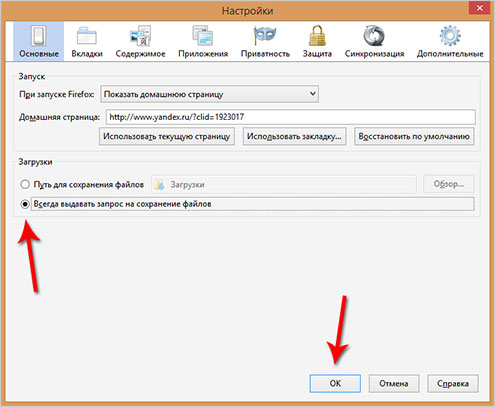
Mislim da ćemo se zasad zaustaviti na preglednicima i vidjeti gdje se datoteke spremaju u drugim programima, na primjer, uTorrent koji se koristi za preuzimanje datoteka sa torrent pratilaca.
Otvarajući program, možemo odabrati željeno preuzimanje i pritisnuti tipku “Enter” na tastaturi i mapa u koju je datoteka preuzeta ili već preuzeta odmah će se otvoriti. To je najlakši način da uTorrent nađe datoteku koju prenosimo.
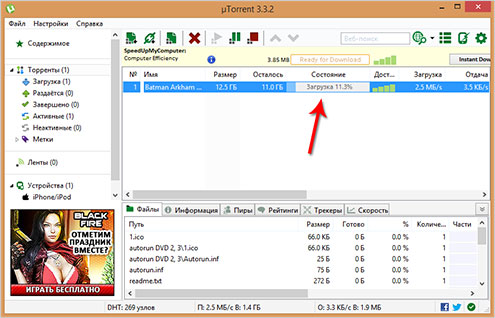
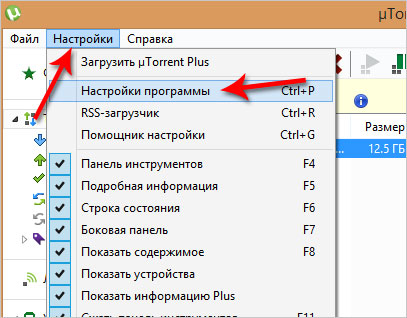
Zatim idite na karticu "Mape" i tada možete odabrati staze koji su vam prikladni, kako za spremanje preuzetih datoteka, tako i za one koje se tek učitavaju.
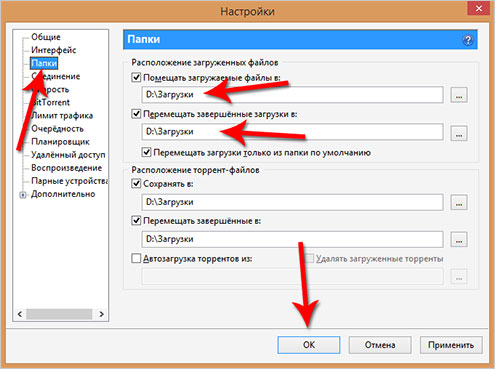
Posljednja stvar koju ćemo danas pogledati je Master Master, koji se koristi za preuzimanje datoteka s Interneta i zamjenjuje standardni preuzimač iz preglednika.
Trebate otvoriti glavni prozor preuzmi program Gospodaru i kreni stazom " Alati - Podešavanja».
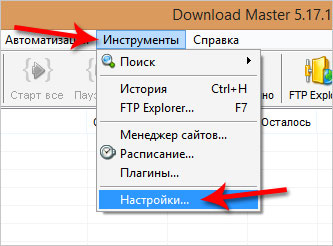
I na kartici "Preuzimanja" pogledajte gdje se spremaju sve preuzete datoteke i po potrebi promijenite ovu stazu koristeći istoimeni gumb.
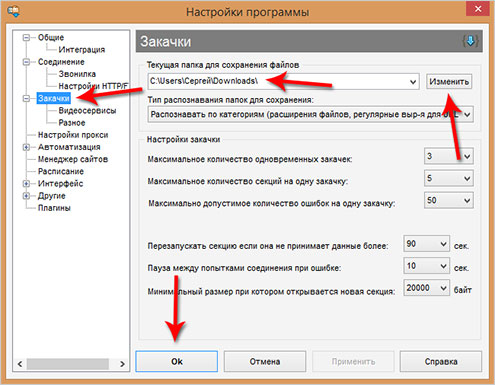
To zapravo možete saznati apsolutno u bilo kojem programu koji je osmišljen za preuzimanje datoteka ili ima ugrađenu funkciju za ove svrhe, na primjer, u preglednicima. Pa, i ako je potrebno, možete ići na postavke da biste promijenili ovaj put.
Nadam se sada preuzete datoteke s interneta Ne gubite se na računaru. I sve će biti u redu. Sretno.




